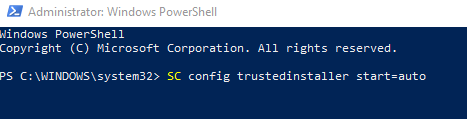Windows Updates是天赐之物还是诅咒。尽管该程序确实有助于使计算机保持最新状态并受到保护,但无休止的更新可能会令人讨厌。
工作可能会中断,因为更新会占用您的互联网使用量。而且担心您的计算机可能在关键时刻重新启动可能会造成破坏。
更糟糕的是,有时Windows Update可能要花很长时间才能完成。您可能会想知道它是否确实在下载更新,或者是否出现问题以及是否正在检查更新。
幸运的是,您可以采取一些步骤来解决此问题。在本文中,我们将向您展示一些简单的步骤,以便您可以完成更新并完成更新。
重新启动Windows Update
第一个解决方案是重新启动更新,并查看是否解决此问题的方法。右键单击开始按钮,然后选择运行。
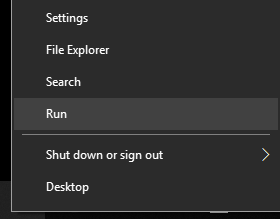
键入SERVICES.MSC,然后单击确定。
<!-In_content_1全部:[300x250] / dfp:[640x360]->
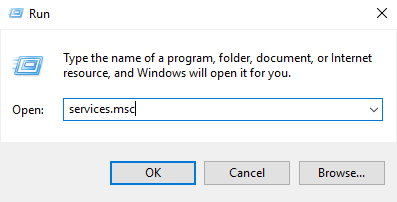
这将启动服务。在应用程序列表中,右键单击WindowsUpdates,然后选择停止。
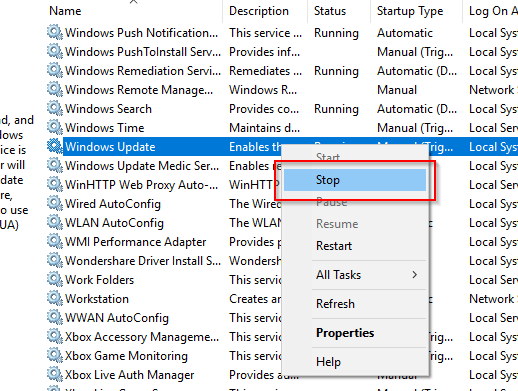
下一步,打开FileExplorer并转到C:\>Windows>SoftwareDistribution。删除文件夹中的所有文件。
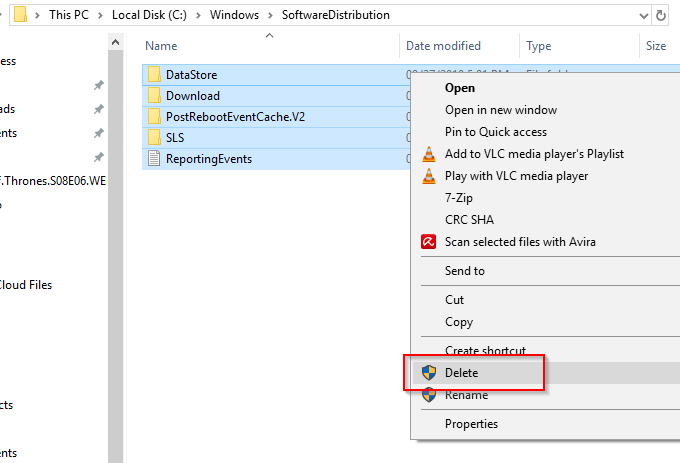
返回“服务”并再次右键单击Windows Update。这次单击重新启动。
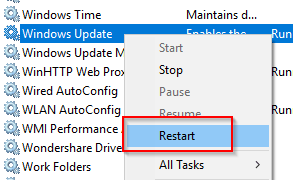
打开Windows设置,然后转到更新和安全性。
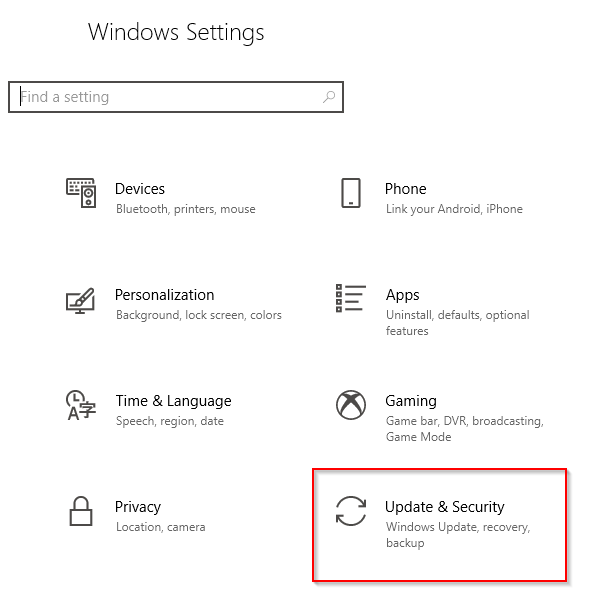
在WindowsUpdate下,查看是否有待处理的更新,如果有,请尝试下载。
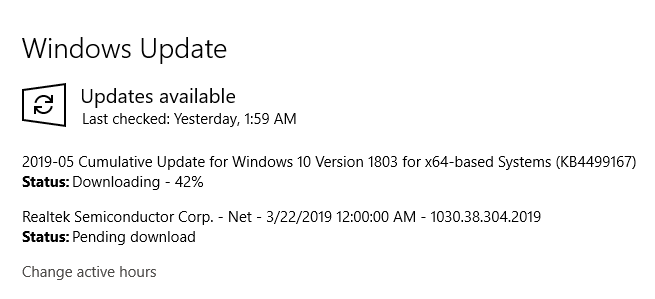
查看问题是否持续存在。
注意:还有一种方法可以通过CommandPrompt或PowerShell来完成。只需键入NET STOP WUAUSERV即可停止Windows Update,然后键入NET STARTWUAUSERV即可重新启动。
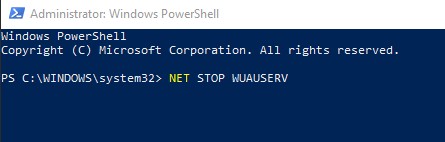
WindowsUpdate故障排除程序
如果问题仍然存在,则可以使用Windows Update疑难解答 。这是Windows解决方案,专门用于修复Windows Update问题。
此便捷工具适用于Windows 7,Windows 8和Windows10。
下载该程序,然后启动它。
从程序列表中,选择Windows Update。
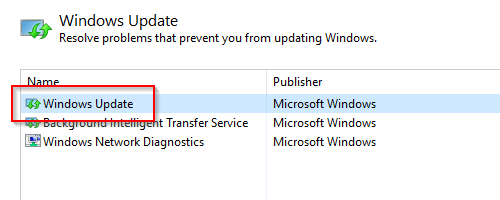
点击下一步继续。您的计算机将运行诊断程序以检测问题。
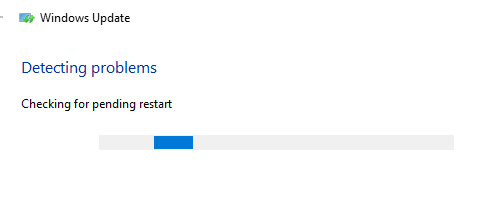
在提示运行该程序时作为管理员,请单击允许您执行此操作的选项。
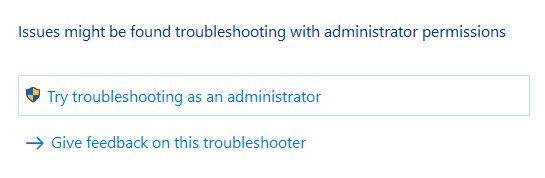
它将再次要求您选择一个程序。选择WindowsUpdate,然后单击下一步。
遵循Windows Update故障排除程序将提供的屏幕建议。
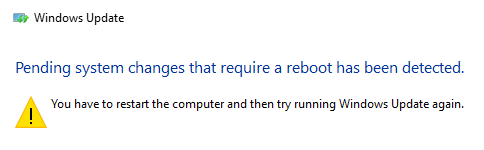
在计算机运行完诊断程序之后,可能会提示您重新启动Windows计算机。
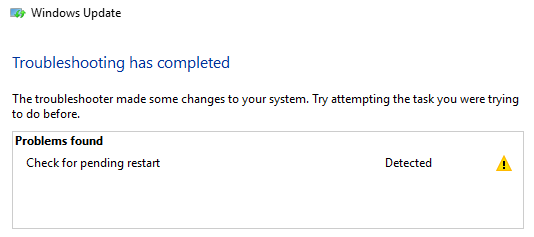
完成后关闭疑难解答。希望这将解决您所有的Windowsupdate问题。
WindowsModule安装程序
这将利用Windows Module Explorer(一种内置的Windows 10服务)。这个程序解决了Windows更新的停滞。